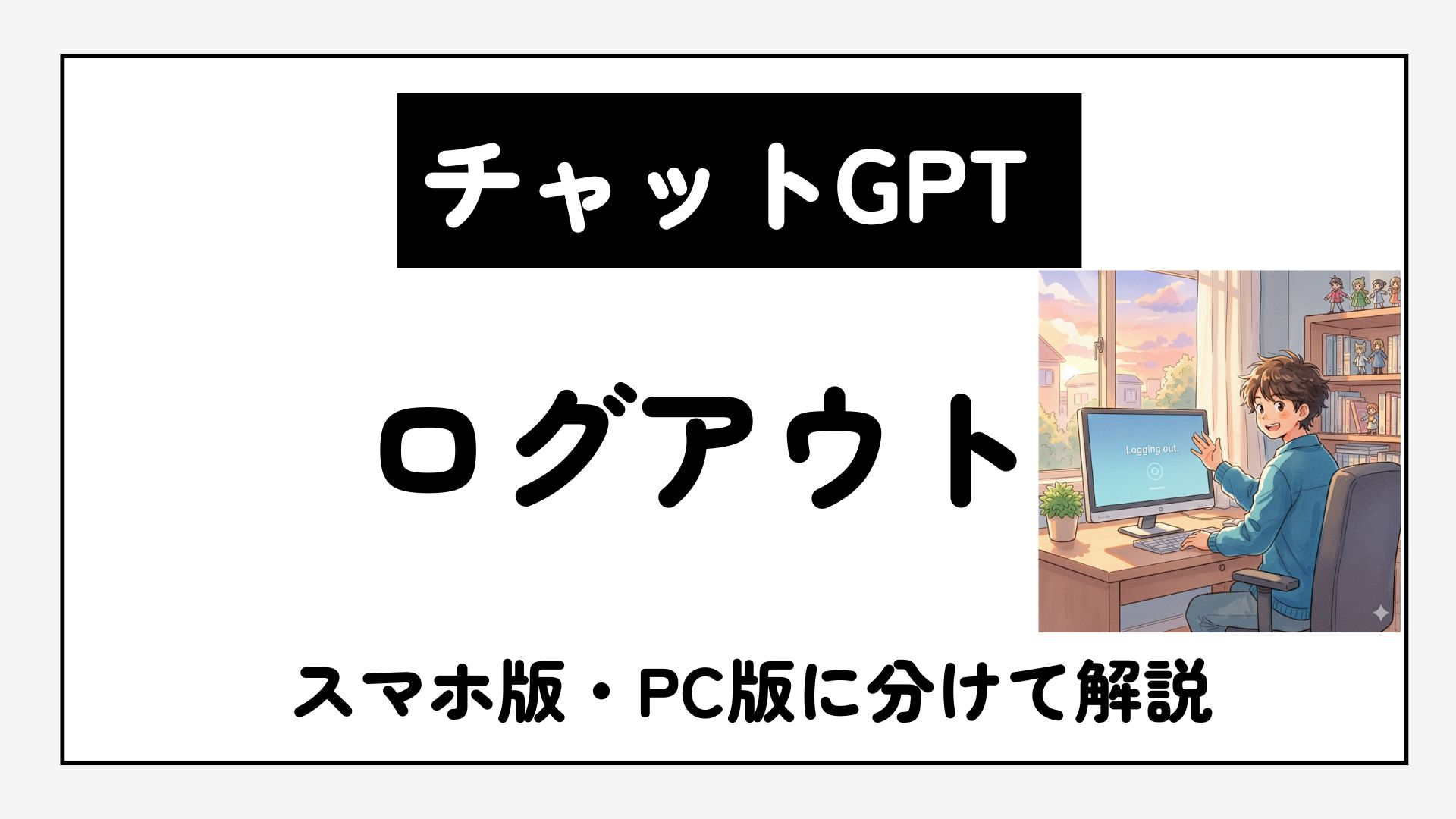※本記事はプロモーションを含みます
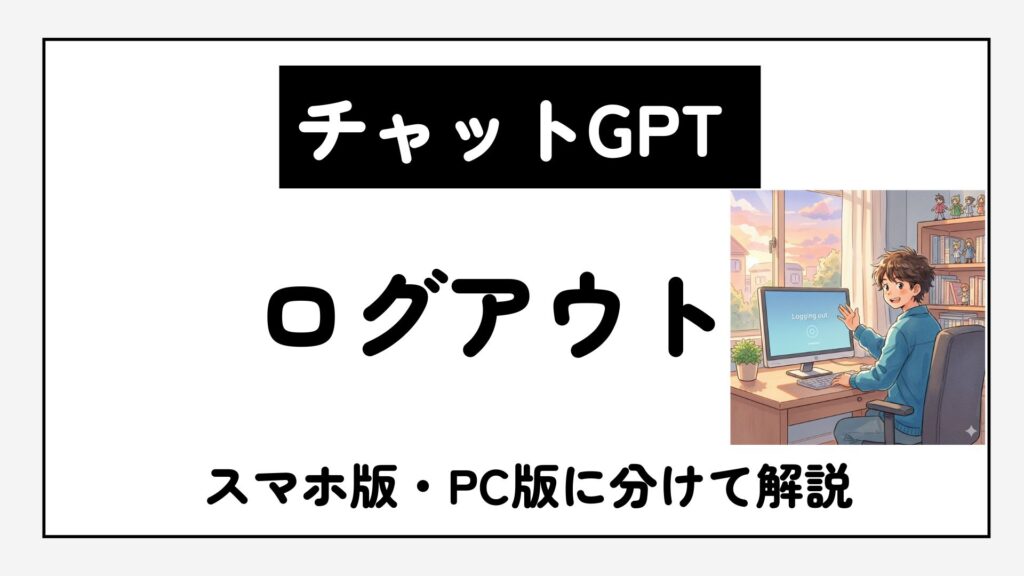

チャットGPTでログアウトってどうやってやるんだろう?
チャットGPTを使用していて「ログアウトしたいんだけど、どうやってやるのかわからない。」と困ったことがありますか?
特に会社や家族のPCを複数人で共有している場合はログアウトをしてチャット欄を閲覧されないようにしておきたいものです。
本記事ではチャットGPTのログアウトの方法を解説します。
目次
チャットGPTのログアウト方法
スマホ版・PC版に分けてチャットGPTのログアウトの方法を説明していきます
スマホ版
STEP
トップ画面の左上の横2本線をタップします
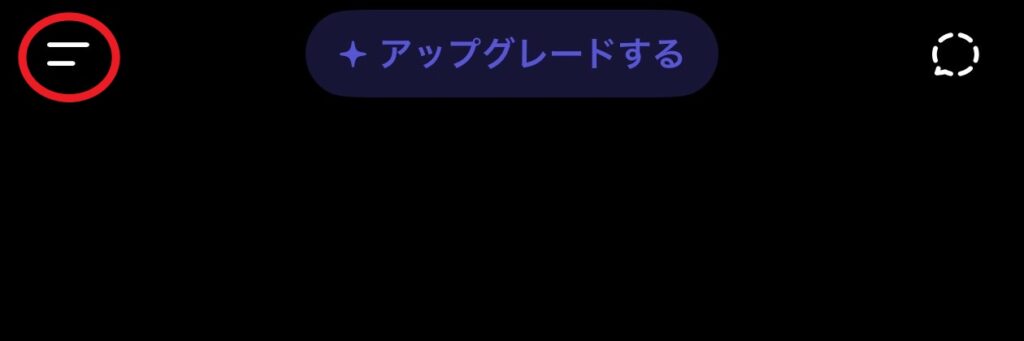
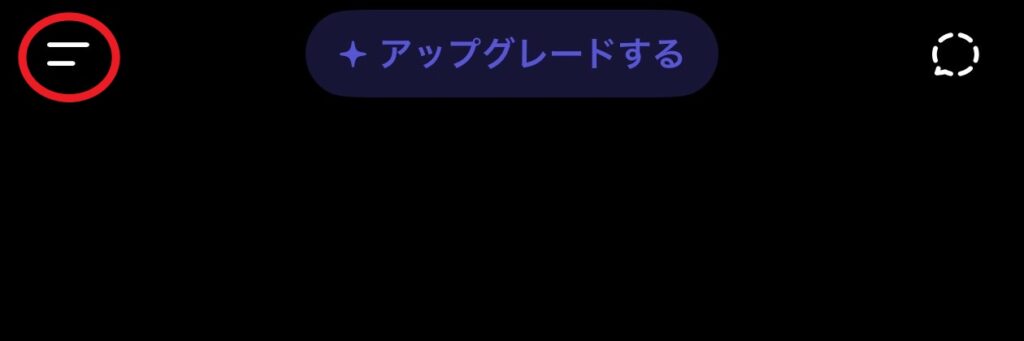
STEP
左下のユーザー名をタップします
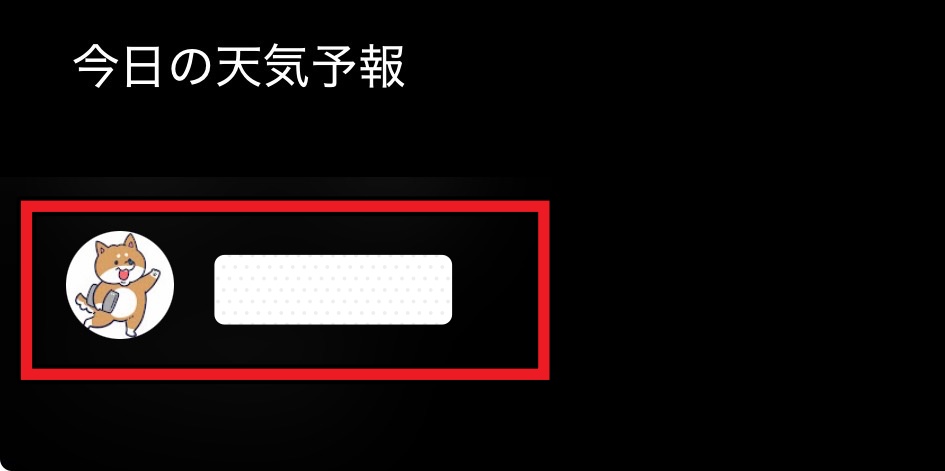
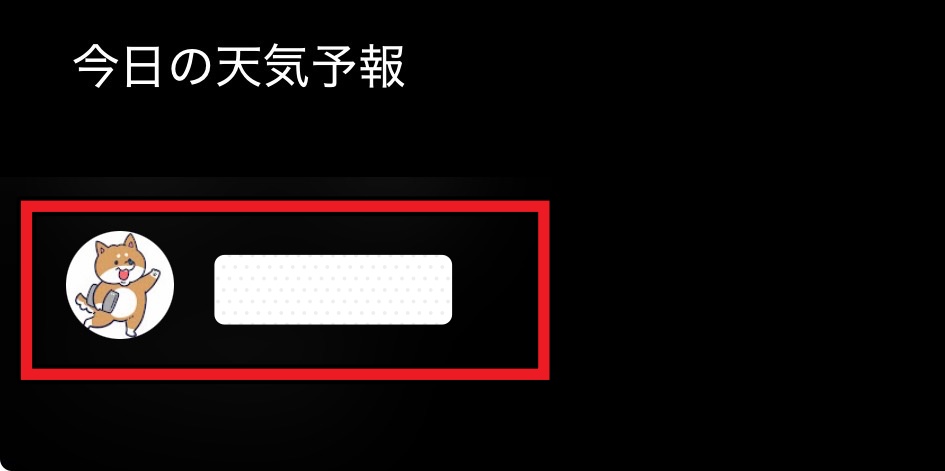
STEP
下にスクロールし「ログアウト」をタップします
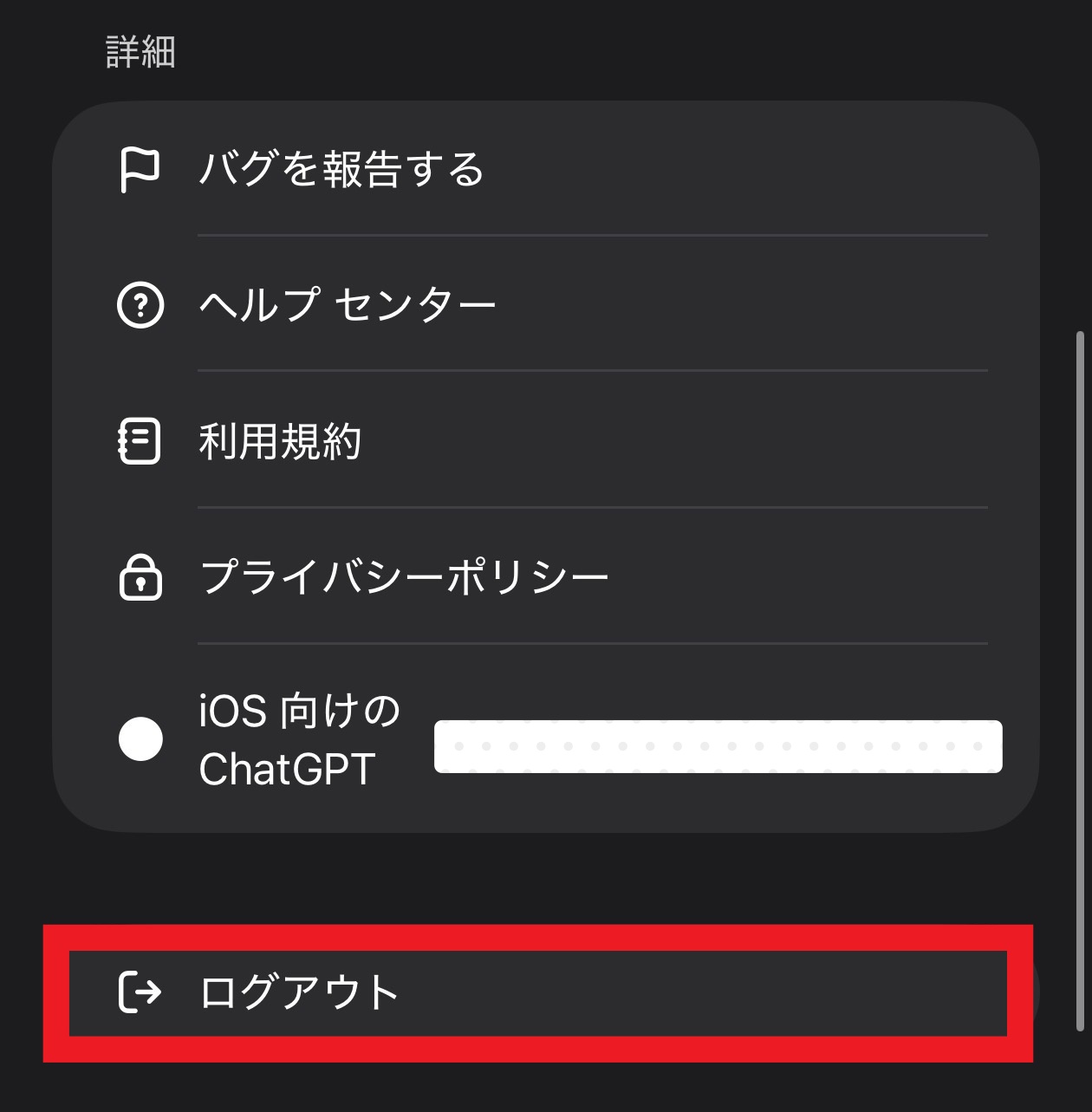
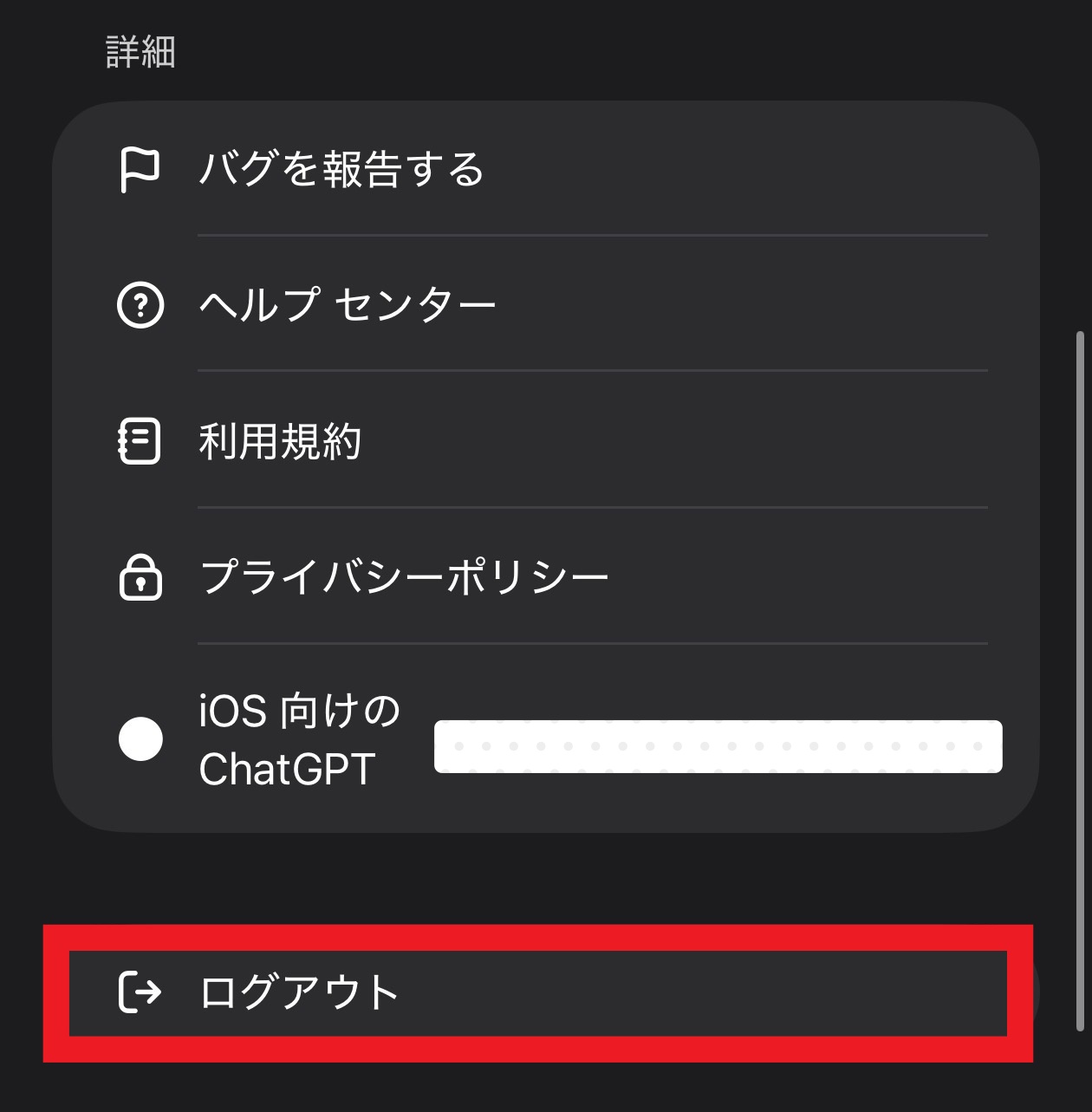
STEP
「ログアウトしますか?」と表示されたら「はい」をタップします
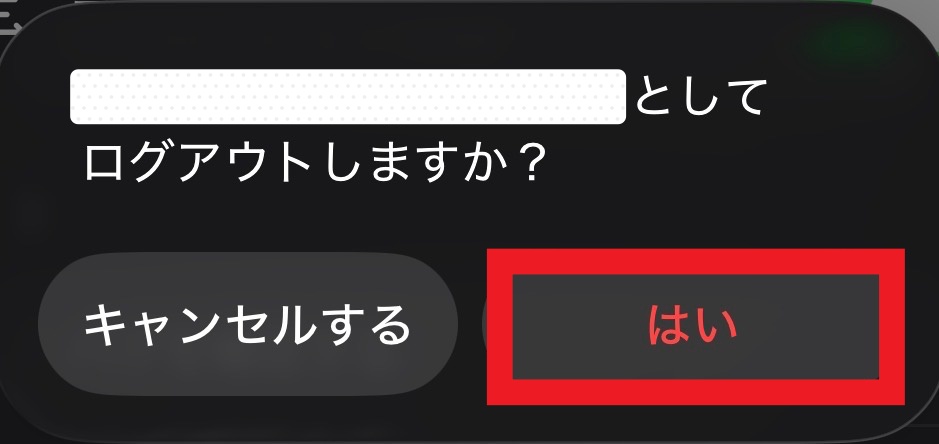
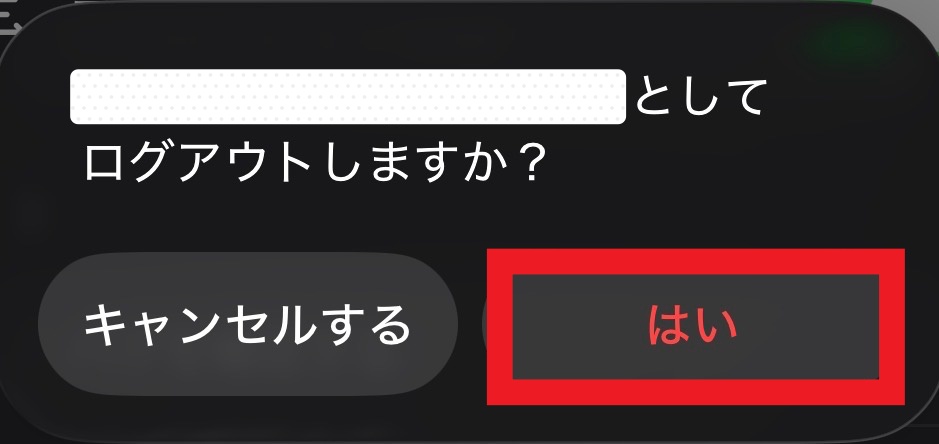
STEP
「ログイン」の表示がされたらログアウトが完了しています
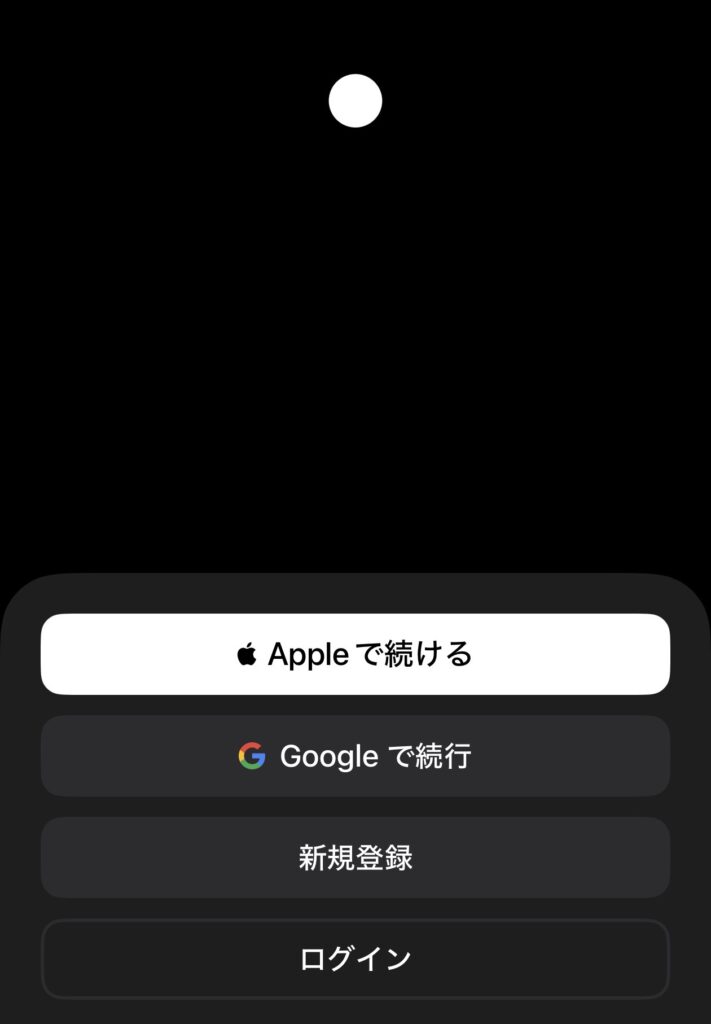
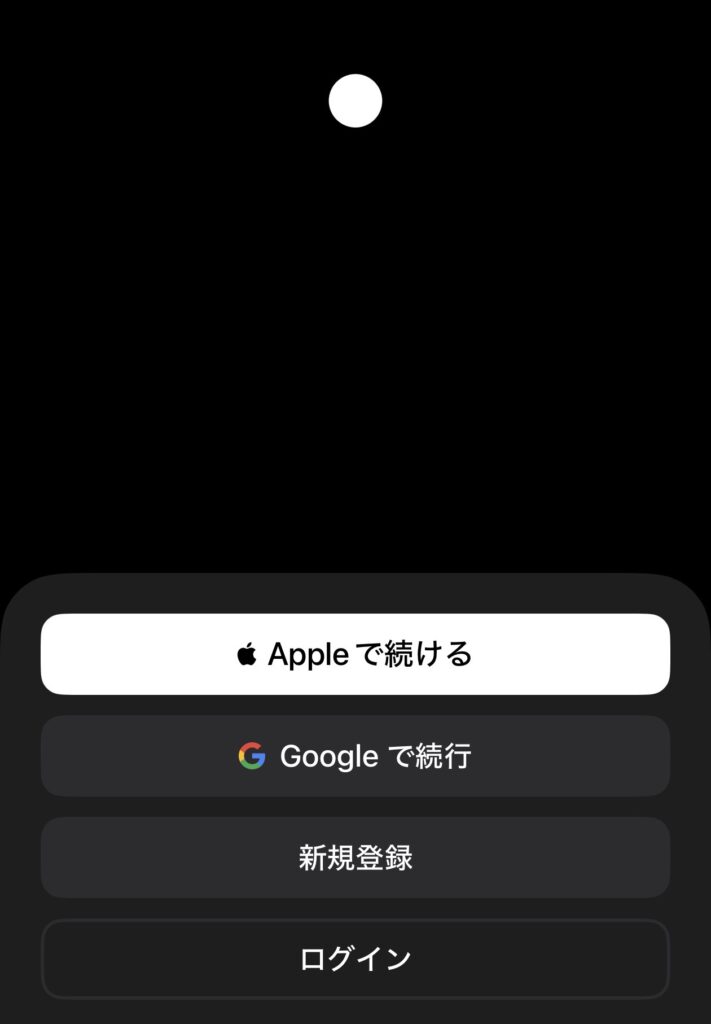
PC版
STEP
トップ画面の左下のプロフィールアイコンをクリックします
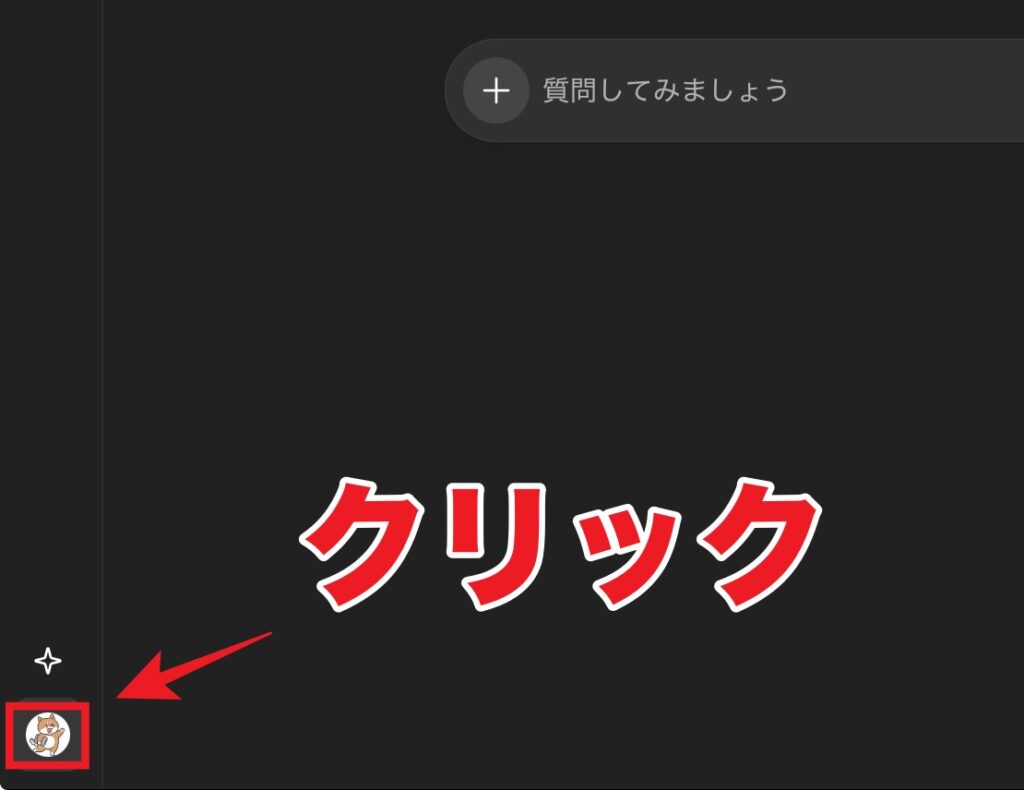
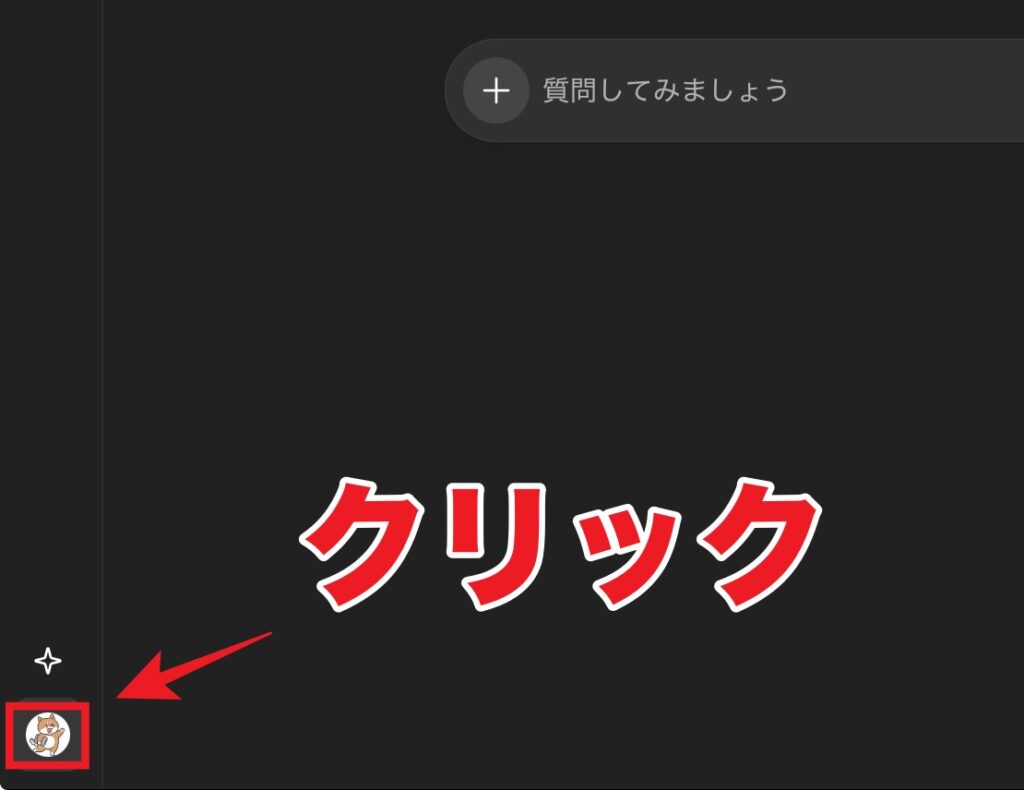
STEP
メニューから「ログアウト」をクリックします
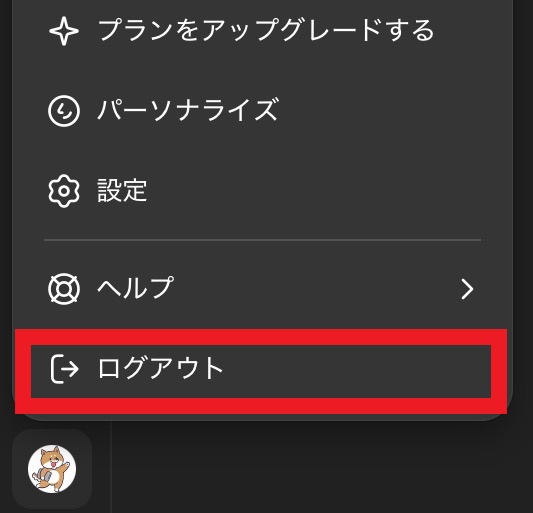
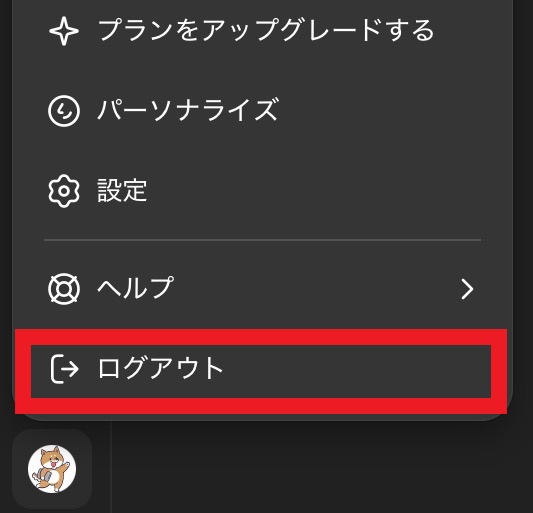
STEP
「ログアウトしますか」で「はい」をクリックします
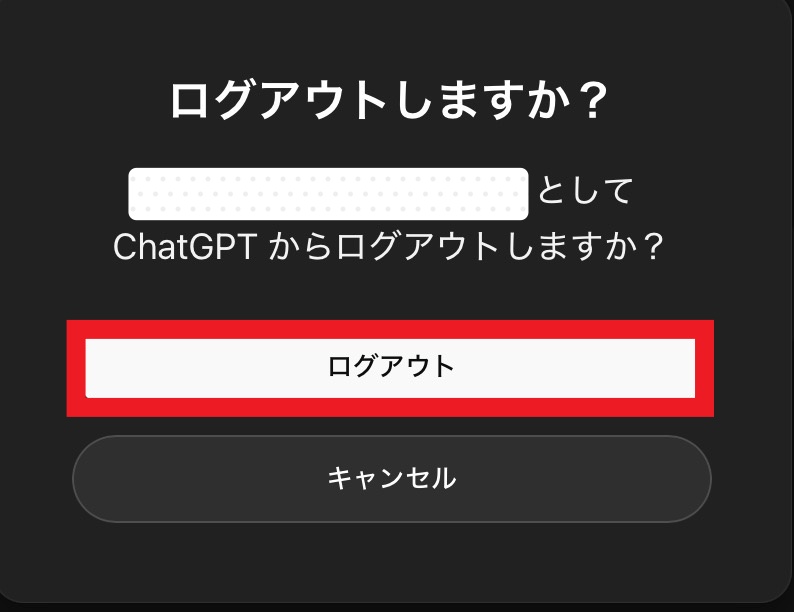
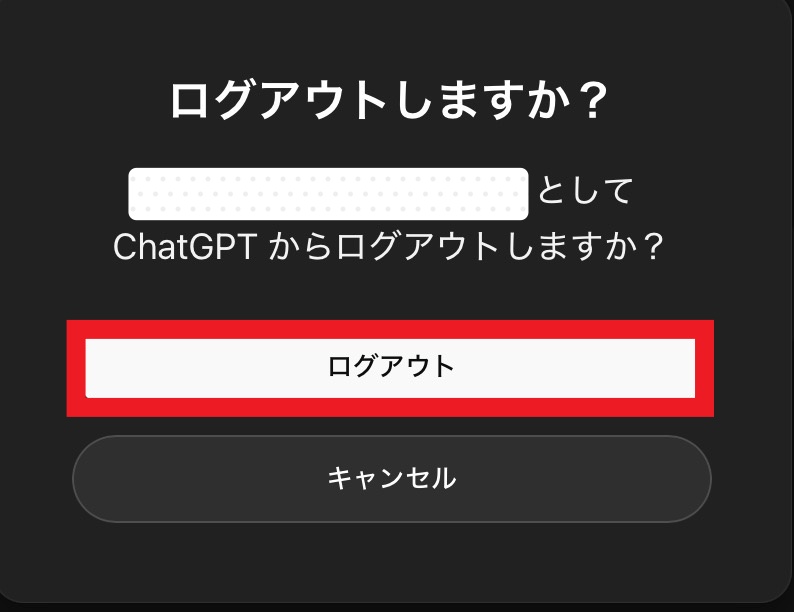
STEP
「ログイン」の表示が出たらログアウト完了です
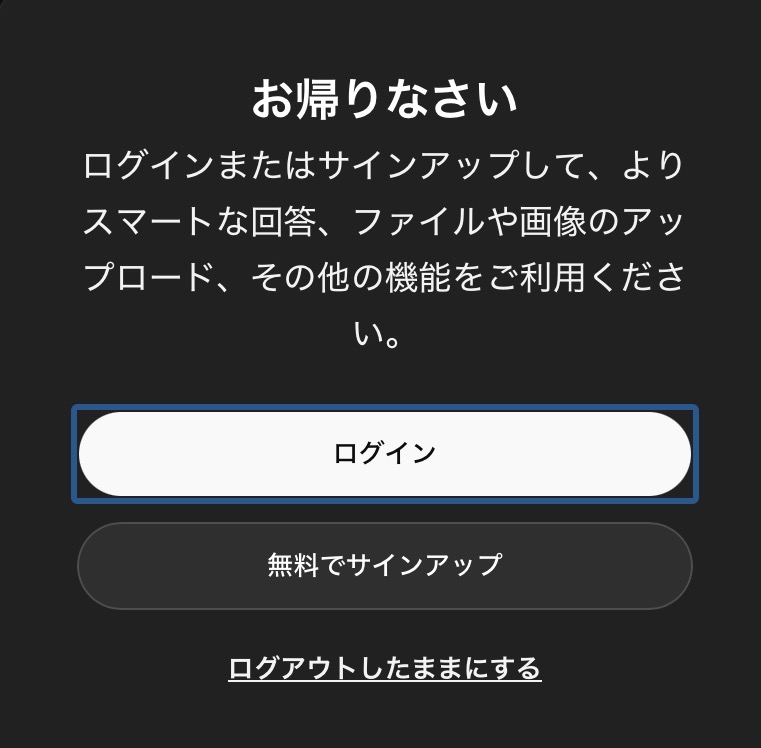
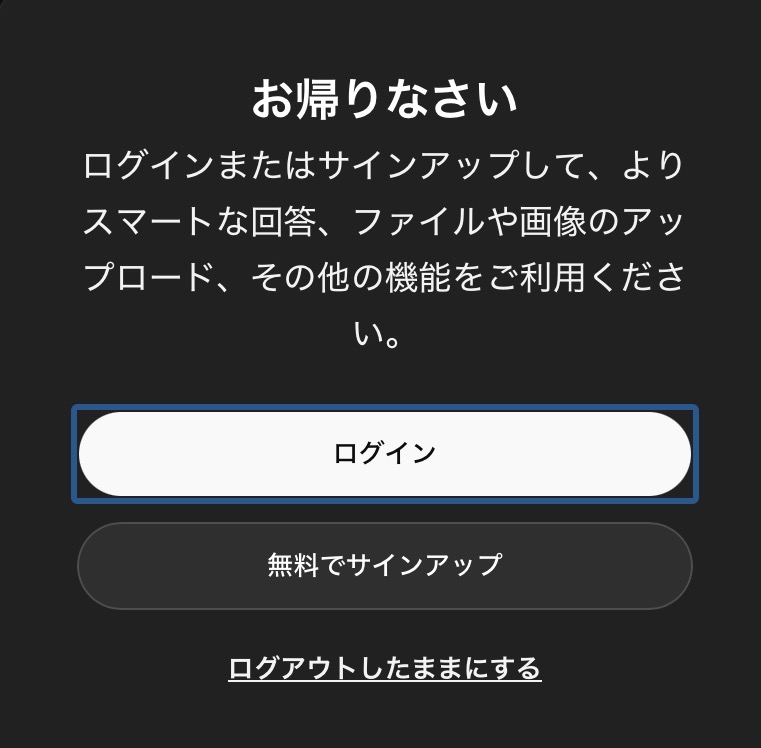



手順を覚えてしまえば簡単にログアウトできますね!
ログアウトが必要な場面
- メモリ機能を活用する場合、仕事用と個人用でアカウントを使い分けたいことがしばしばあります。その場合は頻繁にログアウトをする必要があります。
- 会社や家族と共有のPCを使用してる場合は使用後にログアウトした情報をみられないようにしましょう
- 会話機能が充実しチャットGPTに依存しすぎ、生活に支障が出る場合があります。ログアウトし使いすぎの予防になります。
ログアウトのデメリット
- ログアウトすると、すぐ使用したい場合にログインの入力をしなければいけないので手間がかかります。
- チャットの履歴を確認したい時にログアウトをしていると過去の情報を参照することができません。
- チャットGPTにログアウトしている場合、会話の続きをすぐにはじめられず、最初からチャットGPTに説明していく必要があります。
ログアウト時でもチャットGPTは使用できますが、さまざまな制限があります。詳しくはこちらの記事で紹介しています
AIのある暮らし




ChatGPTはログインなしで使用可能!使い方・メリット・デメリットを徹底解説! | AIのある暮らし
※本記事はプロモーションを含みます ChatGPTをログインなしで使う方法と注意点【2025年最新情報】 ChatGPTはログインせずに使用可能となっています。2024年4月1日にOpenAI…
チャットGPTは30日ごとに自動でログアウトする
チャットGPTは30日使用しないと自動的にログアウトする仕様になっています。これはセキュリティ上の理由で設定されています。
勝手にログアウトされてしまったという場合は長期で使用しなかったということが原因の一つでしょう。
まとめ
チャットGPTのログアウトの方法を解説しました。おすすめはなるべくログアウトせずに使用することですが、共有のデバイスでチャットGPTを使用する方や仕事とプライベートで使い分けている方はログアウトが必要になってきます。一度覚えてしまえばそこまで難しい操作はありませんのでやり方を確認しておきましょう。